Objetivo:
Habilitar el registro de inicio en Leapfrog para obtener información de la ejecución del software. La información debe ser entregada al equipo de soporte (support@seequent.com) para ayudar a diagnosticar problemas al momento de inicial Leapfrog.
Resolución:
Se necesita generar un acceso directo de la aplicación en el escritorio, en caso de que no se haya generado de forma automática. Este acceso directo será luego modificado para permitir el registro de inicio de Leapfrog.
Para crearlo, abra el menú de inicio y encuentre la aplicación de Leapfrog. Haga click derecho sobre el ícono, seleccione "Más" y luego "Abrir la ubicación del archivo".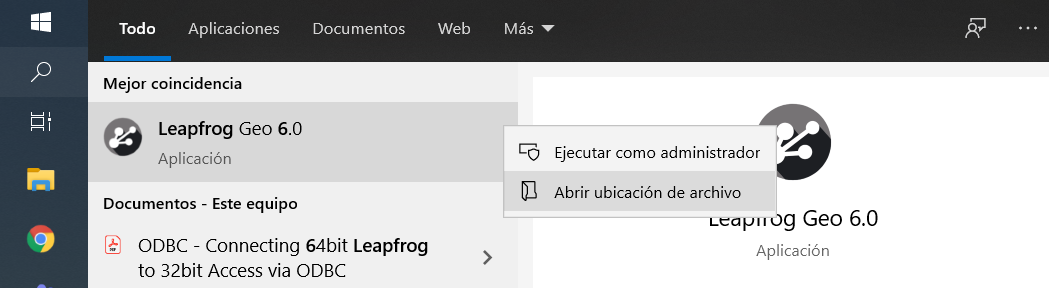
Una ventana del explorador de Windows se abrirá. De click sobre la aplicación de Leapfrog y seleccione "Copiar". Luego, en el escritorio, de click derecho y seleccione "Pegar". Esto creará un acceso directo de la aplicación en el escritorio.
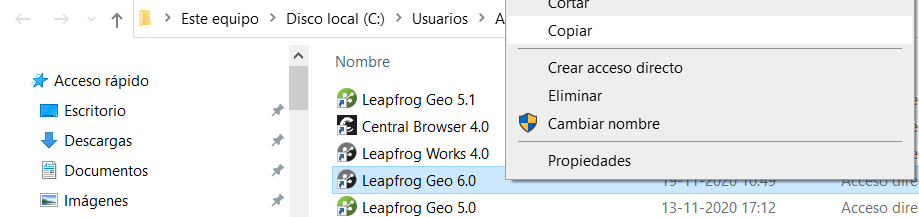
De click derecho sobre el acceso directo disponible en el escritorio y seleccione "Propiedades"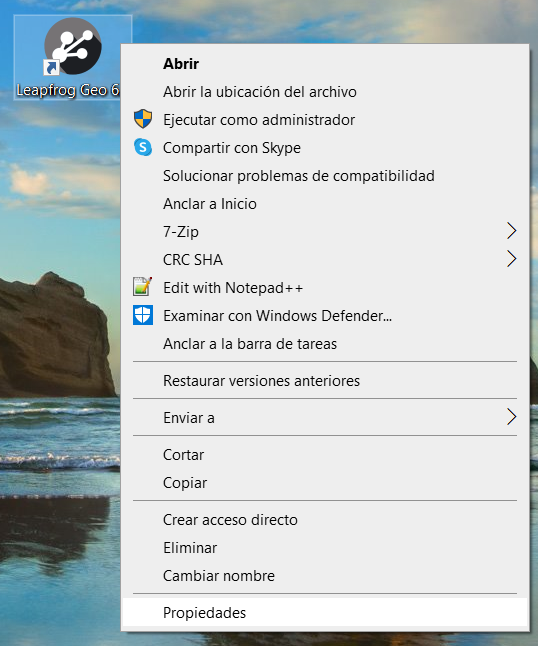
Ir a la pestaña de "Acceso directo" y en el campo de destino encontrará desplegado un texto similar a "C:\Program Files\Seequent\Leapfrog Geo 6.0\bin\Geo.exe"
Al final del texto cerrado por comillas, agregue un espacio y copie el siguiente texto:
--logger=startup
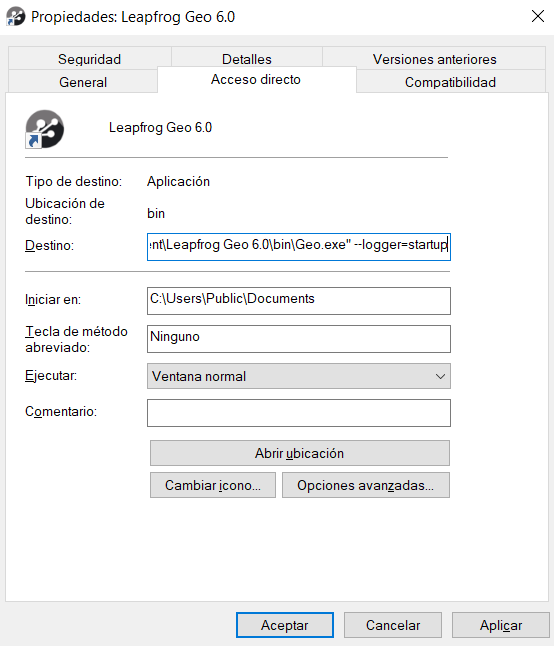
De click al botón "Aplicar" para guardar los cambios.
De doble click sobre el acceso directo modificado de Leapfrog para reproducir el problema. Ahora la aplicación registrará la información adicional en los Geo logs de Leapfrog. Estos archivos pueden ser encontrados en el menú About de Leapfrog > System Information > Open Logs Folder.
Si no logra acceder a través del menú, puede encontrarlos en la siguiente dirección del explorador de Windows:
C:\Users\<username>\AppData\Local\Temp\Leapfrog Geo logs
Los tres archivos deben ser enviados al equipo de soporte (support@seequent.com) para ayudar a identificar el problema.
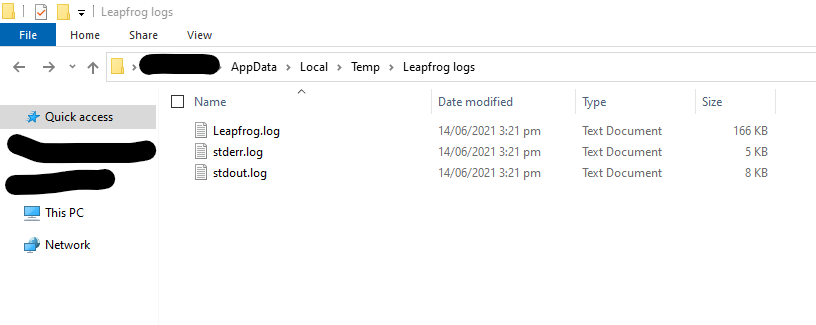
Puede encontrar más información sobre los Geologs en el siguiente artículo: Cómo obtener los Geologs de Leapfrog.
Notas:
Estas instrucciones son aplicables para el sistema operativo de Windows 10. El paso a paso en otros sistemas operativos puede variar.
Asegúrese de que tiene suficiente espacio en el disco al momento de agregar el texto adicional en el campo de destino de las propiedades de Leapfrog.
Existe otra opción de colectar información de licenciamiento. El equipo de soporte le indicará si es que debe o no realizar este procedimiento. Para habilitar el registro de inicio de licencias en Leapfrog, debe reemplazar el texto --logger=startup indicado en las instrucciones, por el siguiente:
--logging=licensing --dbglog
Si las propiedades del acceso directo no pueden ser editadas, entonces siga estas instrucciones alternativas:
- Ir a la carpeta donde Leapfrog está instalado.
- Abrir la carpeta "bin"
- Presione la tecla "shift" (flecha apuntando hacia arriba) y de click derecho al mismo tiempo
- Seleccione "Open PowerShell window here"
- La primera línea mostrara un texto similar a C:\Program Files\Seequent\Leapfrog Geo 6.0\bin>
- Agregue el nombre del ejecutable al final (por ejemplo Geo.exe)
- Agregue el siguiente texto al final: --logger=startup ( debe existir un espacio entre los caracteres > y --)
- Abrir Leapfrog y reproducir el error
- Obtenga los Geologs a través del menú About o buscándolo en la carpeta del Explorador de Windows y envíelos al equipo de soporte.
